更新された4月2024:エラーメッセージの表示を停止し、最適化ツールを使用してシステムの速度を低下させます。 今すぐ入手 このリンク
- ダウンロードしてインストール こちらの修理ツール。
- コンピュータをスキャンしてみましょう。
- その後、ツールは あなたのコンピューターを修理する.
CPUファンの速度エラーは、システムでの通常の空冷方法ではなく、液体冷却の使用による一般的なエラーです。

古いシステムにはマザーボードにAIOクーラーコネクタがなく、CPUファンヘッダーはポンプを100%で動作させるのに十分な連続電力を供給しないため、この方法はセンサーへのバイパスです。
CPUファンエラーの発生方法
CPUファンエラーは、Windowsの実行中に定期的に使用される場合ではなく、Windows PCの起動時または起動時によく発生します。 通常、エラーメッセージのテキストは、次のオプションのいずれかとして表示されます。
- 「エラー:CPUファンに障害が発生しました!」
- 「CPUファンエラー」
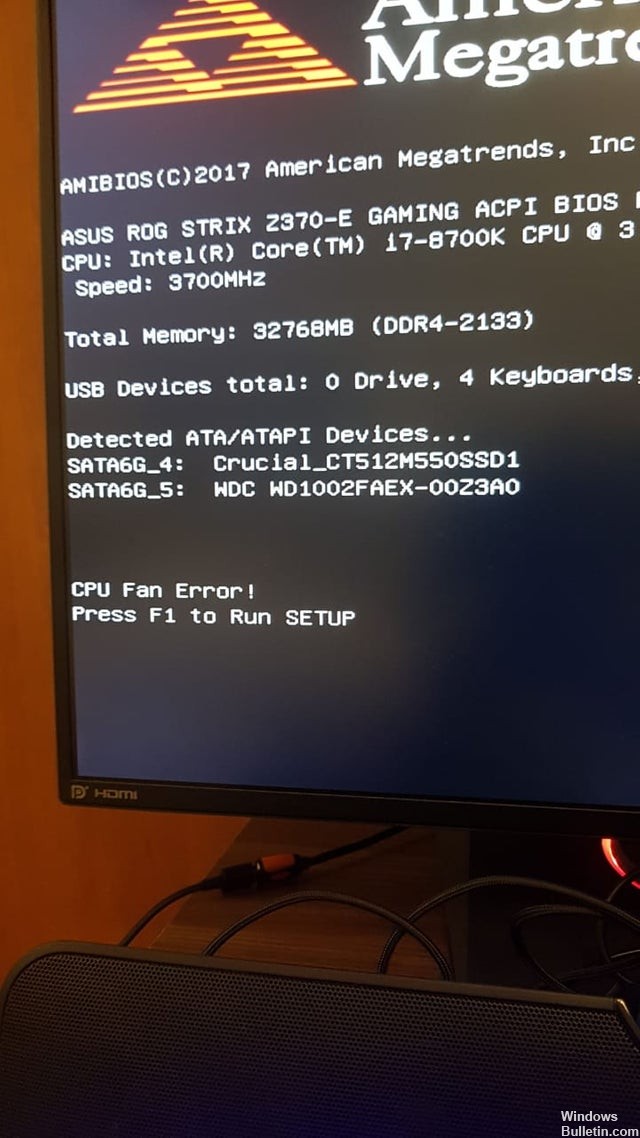
BIOSのCPUファンエラーを修正
以下では、CPUファンを実行するために必要ないくつかの手順を実行します。 最も簡単な解決策から始めて、次に、コンピューターからケースを取り外す必要がある解決策に進みます。 コンピュータの内部ハードウェアに慣れていない場合は、修理の専門家に相談することをお勧めします。
2024 年 XNUMX 月の更新:
ファイルの損失やマルウェアからの保護など、このツールを使用してPCの問題を防ぐことができるようになりました。 さらに、最大のパフォーマンスを得るためにコンピューターを最適化するための優れた方法です。 このプログラムは、Windowsシステムで発生する可能性のある一般的なエラーを簡単に修正します。完璧なソリューションが手元にある場合は、何時間ものトラブルシューティングを行う必要はありません。
- ステップ1: PC Repair&Optimizer Toolをダウンロード (Windows 10、8、7、XP、Vista - マイクロソフトゴールド認定)。
- ステップ2:“スキャンの開始PCの問題の原因である可能性があるWindowsレジストリ問題を見つけるため。
- ステップ3:“全て直すすべての問題を解決します。
ハードウェアのトラブルシューティング
作業を実行する前に、PCのネジを外し、ファンの動作を確認していることを確認してください。 基本的な知識がない場合は、お近くの技術者にシステムを持ち込んで検査してもらうことをお勧めします。 ファンが破損していないことを確認するために、これらの指示を順番に実行してください。

- コンピューターの電源を切り、CPUケースからガラスを取り外して、マザーボードに接続されているすべてのファンを露出させます。
- 次に、すべてのファンケーブルが適切に接続され、ケーブルが緩んでいないことを確認します。
- システムの電源を入れて、ガラスを交換しないでください。 ファンを注意深く観察して、回転していないかどうかを確認します。
- 回転しないファンを見つけて、適切なケーブルが正しく接続されていることを確認した場合、ファンが破損しているため、交換する必要があります。
- すべてのファンが正常に動作している場合、おめでとうございます。 ファンは物理的に損傷していないようで、ソフトウェアエラーが原因でエラーメッセージが表示されます。
ソフトウェアエラーの修正

問題がハードウェアに関連していないことを確認した後、すべてを再構築し、コンピューターを再起動して適用します BIOS設定。 現在のすべてのWindowsコンピューターは、ブートプロセス中にF10を押すことでBIOS設定ユーティリティにアクセスできます。
BIOSを使用すると、CPUのファンなど、コンピューターのほとんどのハードウェア機能を構成できます。 診断に加えて、ファンの速度も変更できます。
BIOSユーティリティ画面で、左矢印と右矢印を使用してオプションをナビゲートします。 [詳細設定]> [ハードウェアモニター]> [CPUファン]に移動します。 次に、次の設定に従います。
- アクティブヒートシンク:有効
- パッシブヒートシンク:無効
- ファン付きファンダクト:有効
- ファンなしのファンダクト:無効
設定の変更を保存して終了します。 コンピューターが再起動します。
エラーメッセージが続く場合は、BIOSに戻り、ファンの速度を300と600 rpmの間に設定します。
それでもエラーメッセージが表示される場合は、ファンに問題があることを意味します。 ファンを新しいものと交換します。
https://rog.asus.com/forum/showthread.php?19633-CPU-Fan-Error-since-upgrading-BIOS-to-1101
専門家のヒント: この修復ツールはリポジトリをスキャンし、これらの方法のいずれも機能しなかった場合、破損したファイルまたは欠落しているファイルを置き換えます。 問題がシステムの破損に起因するほとんどの場合にうまく機能します。 このツールは、パフォーマンスを最大化するためにシステムも最適化します。 それはによってダウンロードすることができます ここをクリック

CCNA、Web開発者、PCトラブルシューター
私はコンピュータ愛好家で、実践的なITプロフェッショナルです。 私はコンピュータープログラミング、ハードウェアのトラブルシューティング、修理の分野で長年の経験があります。 私はWeb開発とデータベースデザインを専門としています。 また、ネットワーク設計およびトラブルシューティングに関するCCNA認定も受けています。

